Cách hiển thị thời gian cài đặt bản update Windows 11
Hướng dẫn cách hiển thị thời gian cài đặt bản update Windows 11 bằng công cụ chuyên dụng VeviTool, bạn sẽ biết được thời gian cài đặt bản cập nhập hệ thống.
Phiên bản Windows 11 vừa ra mắt trong tháng 6 năm nay và khi phiên bản này được cập nhật, bạn có thể tự ước tính thời gian cài đặt bản update Windows 11. Đây là một tính năng vừa mới được tích hợp dành cho một số người dùng nội bộ Dev, hy vọng nó sẽ sớm xuất hiện trong phiên bản hoàn thiện vào cuối năm nay.
Bạn có nhận thấy là ở phiên bản Windows 10, việc cài đặt các bản cập nhập Windows mất rất nhiều thời gian. Và tại sự kiện ra mắt phiên bản mới Windows 11, Pannos Panay đã đề cập đến vấn đề này và cho biết rằng, ở phiên bản lần này các bản cập nhập sẽ được tải và cài đặt nhanh hơn 40% so với phiên bản trước đó.
Nếu Microsoft chưa thật sự hoàn thiện tính năng này, thì bài viết bên dưới của techtuts sẽ chỉ cho các bạn một phương pháp rất hay, để có thể hiển thị chính xác thời gian cài đặt một bản cập nhập Windows. Phương pháp này không phải là sử dụng đồng hồ để bấm thời gian cho quá trình cài đặt, mà là sử dụng một công cụ chuyên dụng ViveTool, với công cụ này các bạn được cài đặt và sử dụng hoàn toàn miễn phí.
Làm cách nào để biết thời gian cài đặt bản update Windows 11?
Đây là một câu hỏi mà mình tin rằng rất nhiều người đang muốn có câu trả lời.
Thay vì tính thời gian cài đặt bằng đồng hồ như mọi khi, thì việc hiển thị thời gian cài đặt ngay trong bản cập nhập sẽ là một tính năng rất đáng vui mừng khi được phát hành Microsoft tích hợp trong phiên bản Windows 11.
Nhưng tại thời điểm này, tính năng này không phải lúc nào cũng hoạt động. Bởi có một người tên là Windowscentral đã cho biết, nhân viên của họ có một bản cập nhật để cài đặt trên PC chạy bản dựng Windows 11 Insider preview mới nhất, nhưng ứng dụng Settings không hiển thị thời gian ước tính cho bản cập nhật đó. Ở nút nguồn trên Start menu cũng không hiển thị thời gian ước tính.
Như vậy, Windows 11 hiện vẫn chưa thực sự được tích hợp tính năng hiển thị thời gian cài đặt Windows 11, dường như Microsoft chỉ triển khai nó cho một nhóm nhỏ người dùng nội bộ trên kênh Dev. Tuy nhiên, bạn có thể kích hoạt nó bằng ứng dụng ViveTool.
Quá trình cài đặt và sử dụng công cụ ViveTool rất dễ dang và chỉ mất chút thời gian là có thể xem được thời gian ước tính cài đặt bản update windows 11.
Các bước thực hiện như sau:
Bước 1: Tải công cụ ViveTool bằng cách truy cập vào link tải bên dưới.
Bước 2: Tiến hành giải nén file vừa tải bằng file Winrar hoặc 7 Zip vào trong thư mục. Tuy nhiên, nếu trước đó bạn cài mật khẩu để bảo mật Winrar của mình mà lúc cài đặt ViveTool lại vô tình quên mất mật khẩu, thì đừng lo các bạn chỉ cần làm theo hướng dẫn phá pass file Rar là sẽ mở được ngay thôi.
Bước 3: Tại màn hình desktop Windows 11, các bạn tiến hành mở Windows Terminal (đây là tính năng chạy các ứng dụng Windows được phát triển bởi Microsoft) với tư cách là quản trị viên.
Sau đó tìm đến thư mục chứa công cụ ViveTool mà bạn vừa giải nén ở "bước" và mở nó lên.

Bước 4: Nhập lệnh bên dưới vào và Enter.
ViVeTool addconfig 25704915 2
Bước 5: Khởi động máy tính để áp dụng thay đổi cho hệ thống.
Cuối cùng việc bạn cần làm cùng techtuts bây giờ là truy cập vào phần cài đặt Update Windows và nhấp vào để kiểm tra xem đã hiện thời gian cài đặt bản update Windows 11 chưa.
Khi hệ thống nhắc bạn khởi động lại máy tính để áp dụng các bản cập nhập Windows 11, lúc này bạn sẽ nhìn thấy hiển thị thời gian ước tính bản Update Windows nằm bên cạnh hai nút Shutdown và nút Restart.
Lời kết: Vậy là bài viết này mình đã hướng dẫn các bạn cách kich hoạt tính năng hiển thị thời gian cài đặt bản update Windows 11 bằng công cụ ViveTool, các bạn hãy tham khảo và thực hiện theo.
Nếu bạn muốn tìm hiểu thêm các thông tin hay và mẹo hiệu quả khi sử dụng hệ điều hành Windows, thì hãy truy cập vào chuyên mục Windows của techtuts.net để xem chi tiết nhé!

 Cách kiểm tra & nâng cấp phiên bản NET Framework trên Win 10
Cách kiểm tra & nâng cấp phiên bản NET Framework trên Win 10 .jpg) Cách thay đổi theme Windows 11 để tạo giao diện đẹp hơn
Cách thay đổi theme Windows 11 để tạo giao diện đẹp hơn  Tải bộ theme Windows 10 đẹp nhất cho máy tính, laptop 2025
Tải bộ theme Windows 10 đẹp nhất cho máy tính, laptop 2025  Cách nén và giải nén file trên máy tính bằng Winrar và 7-Zip
Cách nén và giải nén file trên máy tính bằng Winrar và 7-Zip  Discord là gì? Cách đăng ký Discord trên máy tính để trò chuyện
Discord là gì? Cách đăng ký Discord trên máy tính để trò chuyện  Top 30+ phim hoạt hình Anime hay đáng xem nhất 2025
Top 30+ phim hoạt hình Anime hay đáng xem nhất 2025  Cách tạo USB boot Windows 11 bằng Rufus hiệu quả nhất
Cách tạo USB boot Windows 11 bằng Rufus hiệu quả nhất  Link nhóm kín Telegram - chống tối cổ cập nhật mới 2025
Link nhóm kín Telegram - chống tối cổ cập nhật mới 2025  Chia sẻ link nhómkín Zalo miễn phí tối cổ HOT nhất 2025
Chia sẻ link nhómkín Zalo miễn phí tối cổ HOT nhất 2025  Cách nhập mã bia Sài Gòn 2025 bằng số điện thoại /kmbiasg.vn
Cách nhập mã bia Sài Gòn 2025 bằng số điện thoại /kmbiasg.vn  Top 25+ game nhẹ cho máy tính cấu hình yếu không nên bỏ lỡ
Top 25+ game nhẹ cho máy tính cấu hình yếu không nên bỏ lỡ  Top truyện tranh 18+ HD không che kích thích mọi cảm giác
Top truyện tranh 18+ HD không che kích thích mọi cảm giác  Cách xem phim cùng bạn bè trên Discord cập nhật 2025
Cách xem phim cùng bạn bè trên Discord cập nhật 2025  List 20+ Anime Ecchi hấp dẫn khoe body nóng bỏng xịt cả mũi
List 20+ Anime Ecchi hấp dẫn khoe body nóng bỏng xịt cả mũi  Tải hình động Powerpoint đẹp mê ly để trang trí cho Slide
Tải hình động Powerpoint đẹp mê ly để trang trí cho Slide 
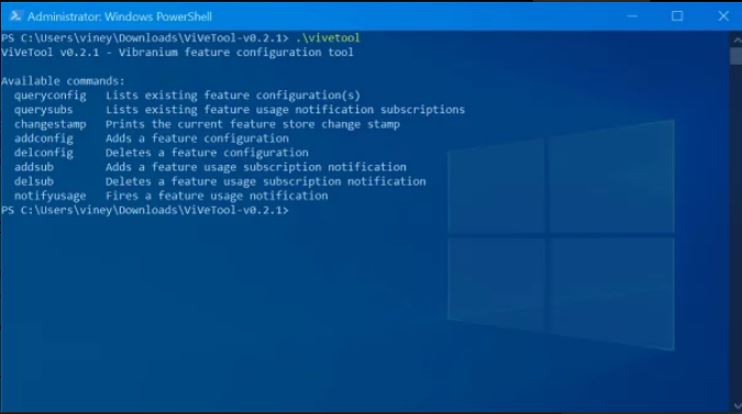
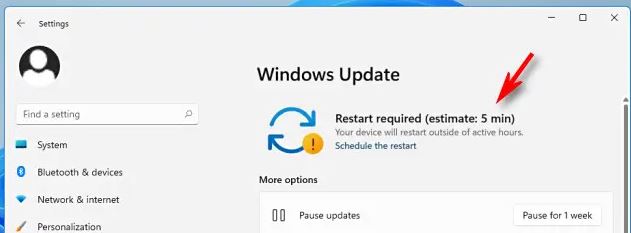
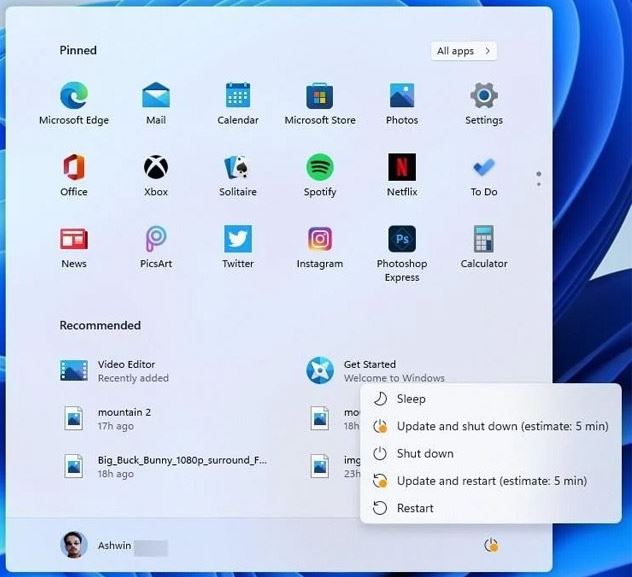
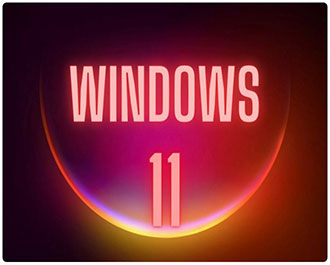
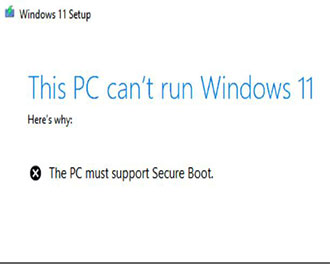

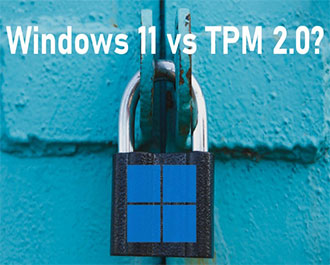
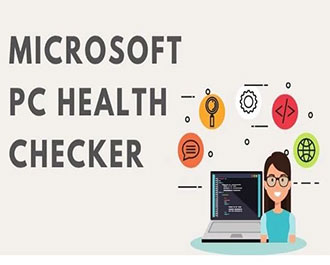

.JPG)
